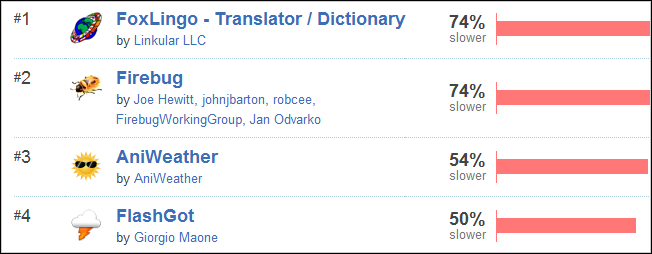特に直観に反するようです: 後で戻ることを計画していて、アプリケーションのシャットダウンと再起動をスキップすることを計画しているため、アプリケーションを最小化しますが、アプリケーションを最大化するには、新しいアプリケーションを起動するよりも時間がかかります。何が得られますか?
本日の質疑応答セッションは、コミュニティ主導のQ&A WebサイトのグループであるStack Exchangeの下位部門であるSuperUserのご厚意によるものです。
質問
スーパーユーザーリーダーのBartは、アプリケーションの最小化で時間を節約できない理由を知りたいと考えています。
私はPhotoshop CS6と複数のブラウザでたくさん働いています。一度にすべてを使用するわけではないため、一部のアプリケーションは数時間または数日間タスクバーに最小化されることがあります。
問題は、最大化しようとするとタスクバー–起動するよりも時間がかかる場合があります!特に、Photoshopは最終的に表示された後、数秒間非常に奇妙に感じます。遅く、応答が遅く、場合によっては1〜2分間完全にフリーズします。
ハードウェアの問題ではありません。私のPCのすべてで常にそうでした。
また、HDDをSDDにアップグレードし、RAMを追加した後(メインのPCは4 GBを保持しています)に気付きますか?強力なPCやMacを持っている人に教えてもらえますか?それはあなたにも起こりますか?
OSは何らかの形でアクティブなソフトウェアに「焦点を合わせている」と思いますすべてのリソースを、実行されているが使用されていないリソースから移動します。たとえば、Photoshopのように、何らかの方法でRAM / CPU / HDDの優先順位などを設定することは可能ですか?
それで取引は何ですか?最小化されたアプリを最大化するのを待っているのはなぜですか?
答え
スーパーユーザーの寄稿者であるAllquixoticが理由を説明します。
概要
差し迫った問題は、プログラムが最小化したのは、ハードディスク上の「ページファイル」にページアウトされていることです。この症状は、ソリッドステートディスク(SSD)のインストール、システムへのRAMの追加、開いているプログラムの数の削減、または新しいシステムアーキテクチャ(たとえば、Ivy BridgeやHaswell)へのアップグレードによって改善できます。これらのオプションのうち、RAMを追加することが一般的に最も効果的なソリューションです。
説明
Windowsのデフォルトの動作は、アクティブにすることですRAMにスポットを確保するために、アプリケーションは非アクティブなアプリケーションよりも優先されます。かなりのメモリのプレッシャーがある場合(すべてのプログラムが必要なRAMをすべて備えている場合、システムに多くの空きRAMがないことを意味します)、最小化されたプログラムをページファイルに入れ始めます。 RAMからディスクに移動し、RAMのその領域を解放します。その無料のRAMは、Webブラウザーなど、積極的に使用しているプログラムの実行を高速化します。RAMの新しいセグメントを要求する必要がある場合(新しいタブを開いたときなど)に実行できるためです。
この「空き」RAMは、 ページキャッシュ、つまり、アクティブなプログラムがハードディスク上のデータを読み取るために、そのデータはRAMにキャッシュされる可能性があり、そのデータを取得するためにハードディスクにアクセスできなくなります。 RAMの大部分をページキャッシュに使用し、未使用のプログラムをディスクにスワップアウトすることにより、Windowsは、RAMを使用可能にし、アクセスするファイルをキャッシュすることにより、アクティブに使用しているプログラムの応答性を改善しようとしていますハードディスクの代わりにRAM。
この動作の欠点は、最小化されていることですプログラムは、ディスク上のページファイルからRAMにコンテンツをコピーするのに時間がかかる場合があります。プログラムのメモリ上のフットプリントが大きくなるほど、時間が長くなります。これが、Photoshopを最大化するときに遅延が発生する理由です。
RAMは たくさんの ハードディスクよりも倍高速(に応じて特定のハードウェア、それは数桁まで可能です)。 SSDはハードディスクよりもかなり高速ですが、RAMよりも桁違いに遅いです。ページファイルをSSDに保存すると、 助けて、しかし、RAMのプレッシャーのためにページファイルが頻繁に使用されている場合、SSDは通常よりも早く消耗します。
救済策
利用可能な救済策とその一般的な有効性について説明します。
- RAMを増設する:これは推奨パスです。 システムがすでにインストールされているよりも多くのRAMをサポートしていない場合、システムのより多くをアップグレードする必要があります。古いものに応じて、マザーボード、CPU、シャーシ、電源など。ラップトップの場合、インストールされたRAMをサポートする新しいラップトップを購入する必要があります。より多くのRAMをインストールすると、 記憶圧迫、ページファイルの使用を削減します。すべての周りの良いこと。また、ページキャッシュ用により多くのRAMを使用可能にします。これにより、ハードディスクにアクセスするすべてのプログラムがより高速に実行されます。 2013年第4四半期の時点で、私の個人的な推奨事項は、Webブラウジングや電子メールよりも複雑な目的のデスクトップまたはラップトップ用に少なくとも8 GBのRAMを搭載することです。つまり、写真の編集、ビデオの編集/表示、コンピューターゲームのプレイ、オーディオの編集または録音、プログラミング/開発などに、少なくとも8 GB以上のRAMが必要です。
- 一度に実行するプログラムの数を減らす:これは、プログラムが実行中に大量のメモリを使用しないでください。残念ながら、Photoshop CS6などのAdobe Creative Suite製品は、大量のメモリを使用することで知られています。これにより、マルチタスク機能も制限されます。これは一時的な無料の救済手段ですが、たとえば、Photoshopを起動するたびにWebブラウザーまたはWordを閉じるのは不便です。また、これにより、Photoshopを最小化するときにPhotoshopの交換が停止することはないため、実際にはあまり効果的なソリューションではありません。特定の状況でのみ役立ちます。
- SSDをインストールする:ページファイルがSSDにある場合、SSDのハードディスクと比較して速度が向上すると、ページファイルの読み取りまたは書き込みが必要な場合のパフォーマンスが一般的に向上します。 SSDは、書き込みの非常に頻繁で一定のランダムストリームに耐えるように設計されていないことに注意してください。それらは、壊れ始める前に限られた回数でしか書けません。ページファイルを頻繁に使用することは、SSDにとって特に良いワークロードではありません。 SSDをインストールする必要があります と組み合わせて SSDの寿命を維持しながら最大のパフォーマンスが必要な場合は、大量のRAM。
- 新しいシステムアーキテクチャを使用する:システムの年齢に応じて、古いシステムアーキテクチャを使用する。 「システムアーキテクチャ」は一般に、マザーボードとCPUの「世代」(子供、親、祖父母などの世代を考える)として定義されます。一般に、新しい世代は、コンポーネント間の専用リンクを提供する代わりに、より高速なI / O(入力/出力)、メモリ帯域幅の改善、待ち時間の短縮、共有リソースの競合の減少をサポートします。たとえば、「Nehalem」世代(2009年頃)以降、フロントサイドバス(FSB)が廃止されました。これにより、ほとんどすべてのシステムコンポーネントがデータを送信するために同じFSBを共有する必要があったため、共通のボトルネックが解消されました。これは「ポイントツーポイント」アーキテクチャに置き換えられました。つまり、各コンポーネントはCPU専用の「レーン」を取得し、新しい世代で数年ごとに改善され続けます。通常、コンピューターのアーキテクチャと利用可能な最新のアーキテクチャとの「ギャップ」に応じて、システム全体のパフォーマンスが大幅に向上します。たとえば、2004年のPentium 4アーキテクチャでは、〜2010年の「Sandy Bridge」アーキテクチャよりも「Haswell」(2013年第4四半期の最新)へのアップグレードが大幅に改善されます。
リンク集
関連する質問:
ディスクのスラッシング(ページング)を減らす方法は?
Windowsスワップ(ページファイル):有効または無効にしますか?
また、念のため、ページファイルを無効にしないでください。これは事態を悪化させるだけです。こちらをご覧ください。
また、Windowsページファイルをそのままにしておくためにさらに説得力が必要な場合は、こちらとこちらをご覧ください。
説明に追加するものがありますか?コメントで鳴り響きます。他の技術に精通したStack Exchangeユーザーからの回答をもっと読みたいですか?こちらでディスカッションスレッド全体をご覧ください。